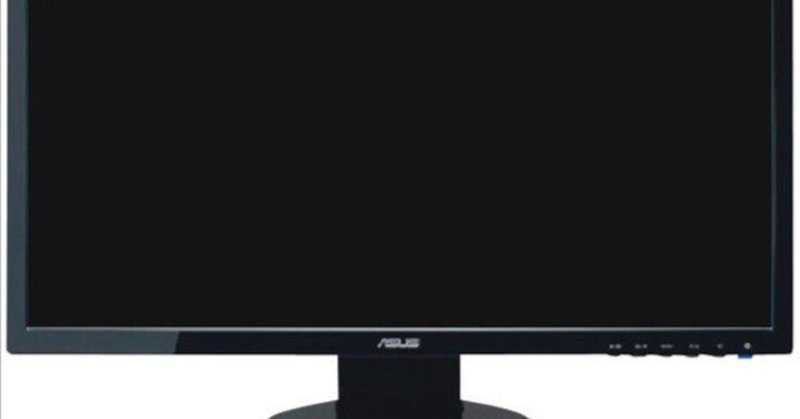
モニターのリフレッシュレート以上のFPSはいるのか?
こんにちは
今日は、ゲームをしている人なら知っている人も多いであろう
モニターのリフレッシュレートについて書いていこうと思います
モニターのリフレッシュレートとは?
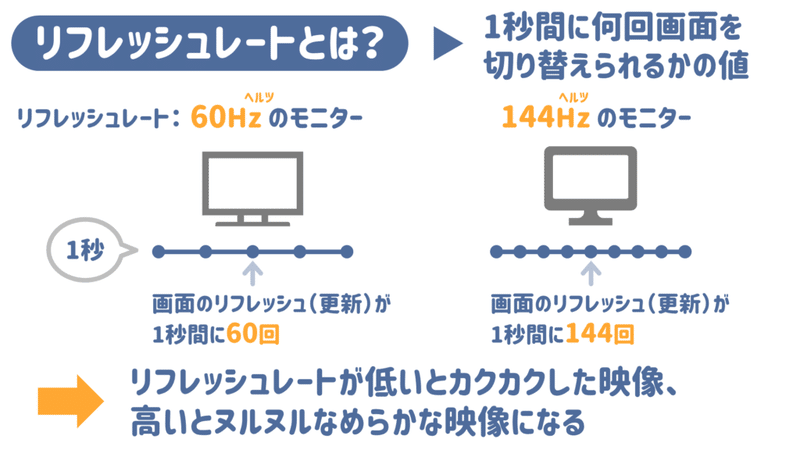
モニターのリフレッシュレートとは
1秒間に何回画面が更新されるかです
簡単に言えば
パラパラ漫画が流れる回数みたいなものです
もちろん人間なので
1秒間に60枚もパラパラ漫画をめくることはできませんが
ただ
60Hz(ヘルツ)は、1秒間に60回画面が更新される
240Hzは、1秒間に240回画面が更新される
間の、144Hzとかだと、1秒間に144回画面が更新される
ということです。
単純に、モニターのリフレッシュレートが高いほど、画面が滑らかで、視認できる情報が多くなるということです。
リフレッシュレートは、モニターで出せるFPSの上限
ここで問題です
60Hzのモニターで60fps以上出せるでしょうか?
さっきまでの話を聞いていれば
(無理)という答えを出すと思います
しかし正解は
出せます
たとえモニターが、60Hzでも144fpsとかを出すことは可能です
同じく、144Hzモニターでも240fpsを出すことは可能です
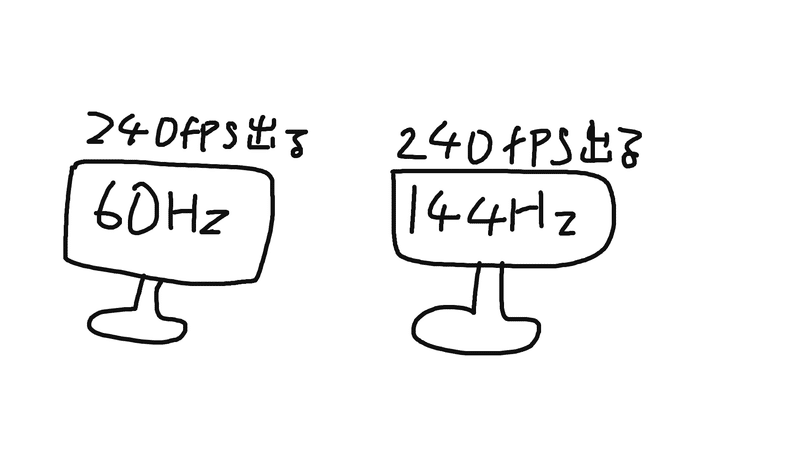
ここで下手な絵が通りますーーー
例えモニターのリフレッシュレートがいくつでも
FPSは上限なく出ます
FPSは出るけど……..
ここまでの話で
「これなら、安い60Hzのモニターで良くない?」
と思うかもしれません
実際、人間が快適に思うのは60fps
つまり60Hzというわけです
基本的に60Hz(60fps)が出たらゲームとしては充分です
SUSUのモニターとFPSは?
自分が使っているモニターは
60Hzのモニターです
ただFPSは
フォートナイト 240fps
APEX 144fps
Valorant 300fps など
モニターが60Hzであるにもかかわらず
モニターのリフレッシュレート以上のfpsを出しています
モニター以上のfpsを出す理由は?
自分も最初は、60fps固定で良いでしょ
って思っていました。
しかし、モニター以上のFPSを出すことをおすすめします
理由は
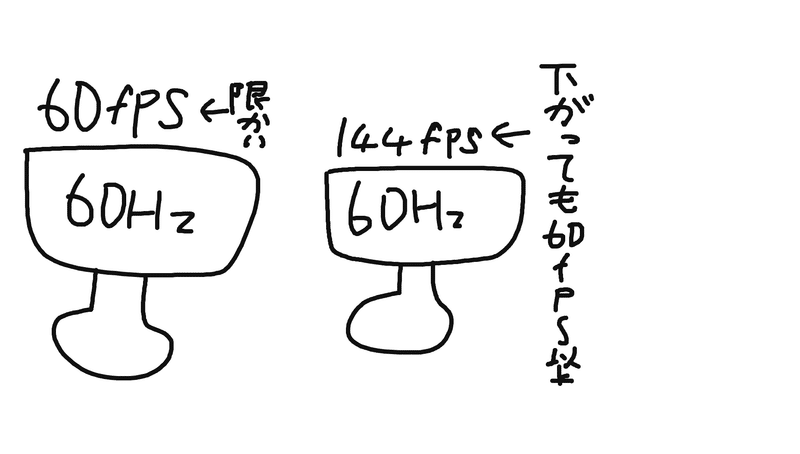
60Hzのモニターで60fpsだと
急に重くなったら、60fpsを下回ることもあります
つまり、モニターの性能を最大に発揮出来ていない
ということです。
逆に60Hzのモニターで144fpsだと
下がっても130fpsとか140fpsとかなので
常に、モニターの性能を最大に発揮できている
ということになります。
モニターのHz以上のfpsが出ない?
初心者なのでやりがちなのは
モニターの設定を変更せずにゲームをすることです
これでは、モニターが60Hzだと60fps
モニターが144Hzだと144fpsが上限になり
fpsに制限がかかっています
これだと、ゲーム側でfpsの上限を決めても
モニターのHz以上のfpsは出ません
対処法
基本的には2つのことをしないといけない場合が多いです
Windowsの設定で、上限を設定
nvidiaコントロールパネルで設定を変更
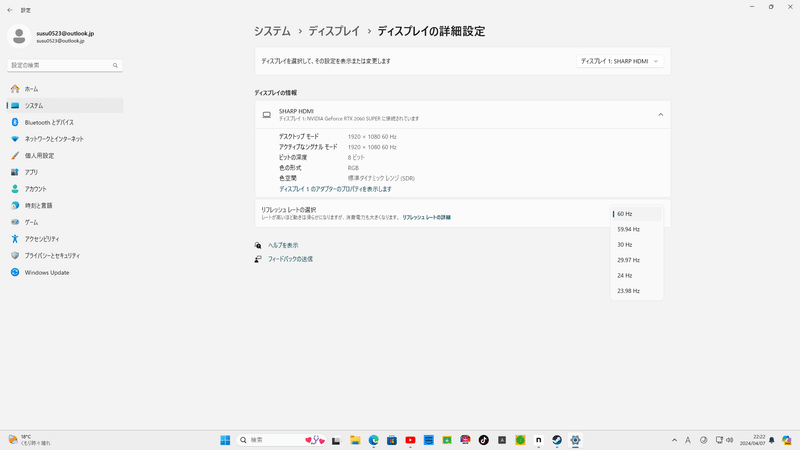
1つ目のWindowsの設定は
Windowsのアイコンをクリック
システムをクリック
ディスプレイをクリック
ディスプレイの詳細設定をクリック
リフレッシュレートの選択で、自分のモニターのHzを選ぶ
これで、Windowsの設定は完了です
WIndows11とWindows10で試した方法なので
それ以前のWindowsバージョンは分かりません
2つ目のnvidiaコントロールパネルの設定です
注意で、nvidiaのグラボを使っていない人や
グラボがないPCを使っている人は、1つ目の設定で完了です
nvidiaのグラボとは
RTXシリーズやGTXシリーズのことです。
nvidiaのグラボを使っている人は以下の方法を試してみてください
ちなみにこれは、バックグラウンドのfpsを設定するものなので
気にしない人は、1つ目の設定だけで完了です
nvidiaのグラボを使ってる人もです
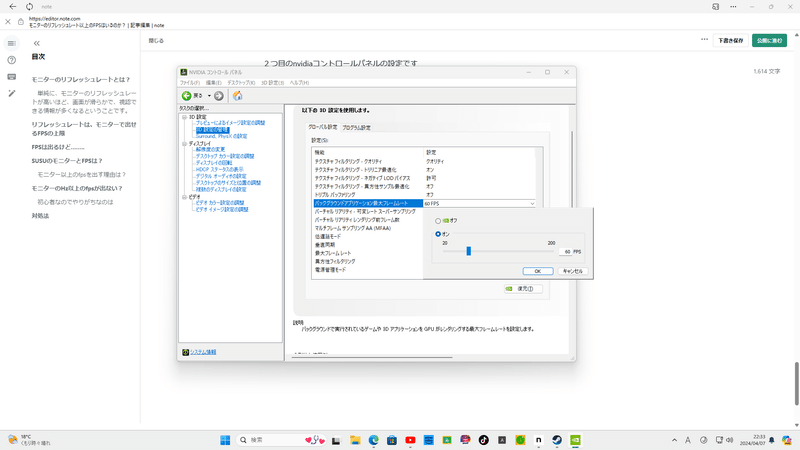
nvidiaコントロールパネルを開く
3Dの設定を開く
バックグラウンドfpsを設定する
これで完了です。
FPSは出せるだけ良いが……
もちろんfpsは出せるだけ出せればいいが
その分
安定度が弱くなるので
モニターのHz以上のfpsで固定することを
おすすめします
例: 60Hz→120fps固定 144Hz→240fps固定
安定性は上がりますよ
最後に
今回の記事では、モニターのリフレッシュレート(Hz)とfpsの関係について
書いていきました
今回の記事は、自分の体験や自分の知っている情報を書いてきました
(基本的にいつも、そうなのですが…….)
前回の記事では、エレコムのキーボードについて書きました
エレコムのゲーミングキーボードの使用感|SUSU (note.com)
この記事が気に入ったらサポートをしてみませんか?
